A KeyNote alkalmazás célja és annak használatának célja
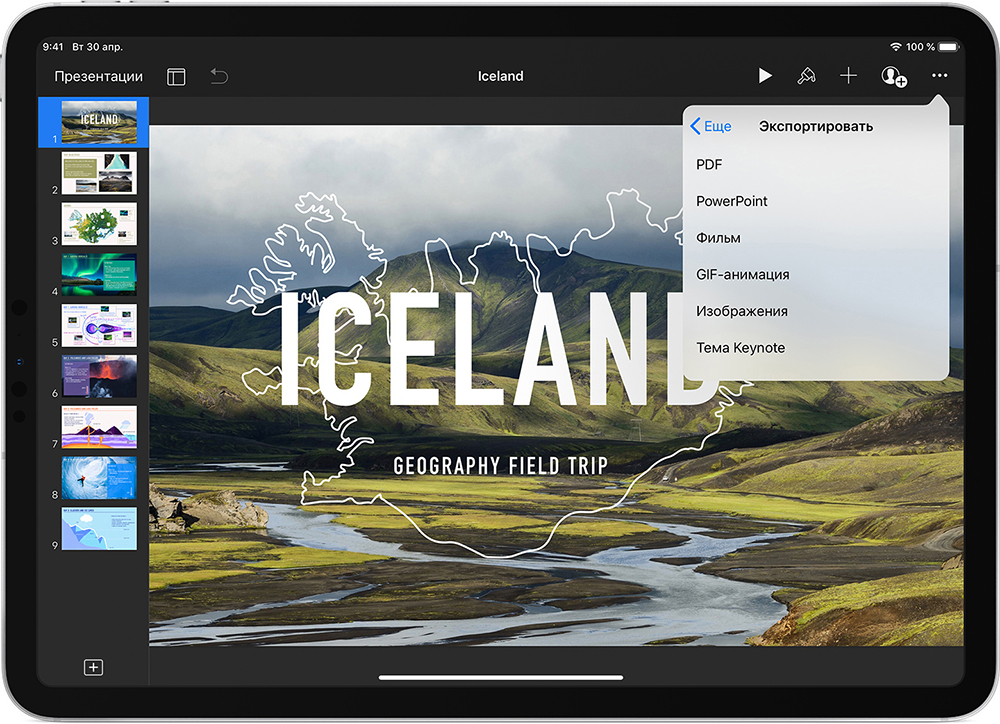
- 3854
- 874
- Takács Tamás Csaba
Nagyon nehéz versenyezni a Microsoft irodai programjaival. A munkához leginkább szükséges kombinálva a szoftvert a legmagasabb szinten valósítják meg, de az Apple - Keynote - a kétségtelen, a Pearl az Irodai csomag, a PowerPoint, a PowerPoint interfészének funkcionalitását és kényelmét meghaladja.
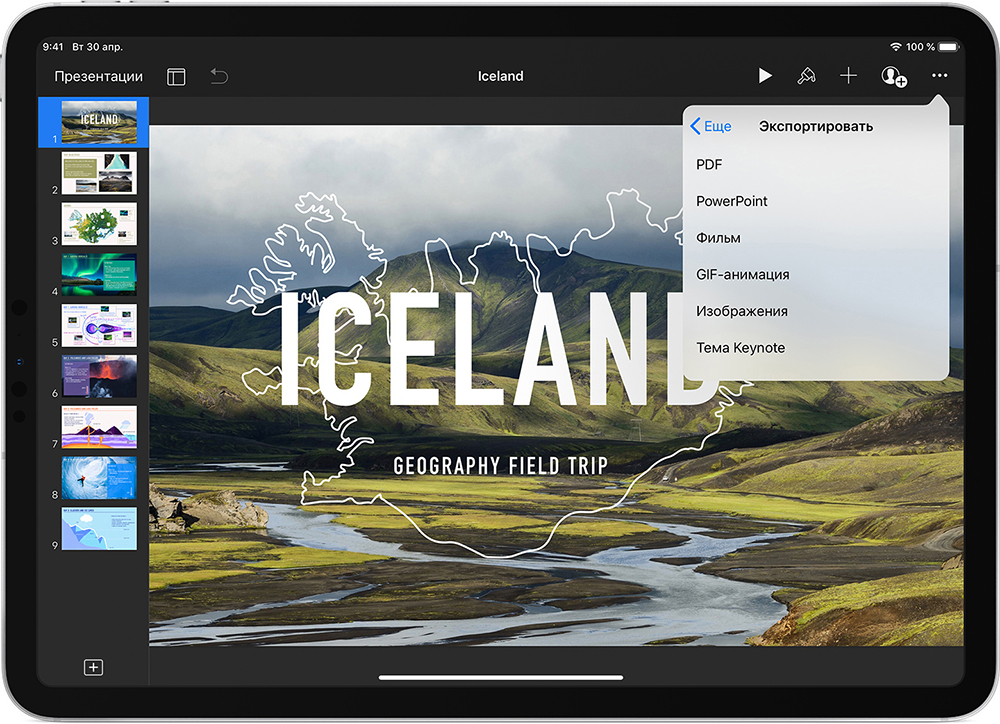
Mi a Keynote
Ennek a szoftvernek a népszerűsége nem olyan széles, mint a Microsoft versenytársának esetében, és bár az első verzióját 2003 -ban adták ki (a nyolcadik már ma is elérhető), sokan nem tudják, milyen program még a keynote létezését sem tudják. Ennek ellenére azoknak a felhasználóknak, akiknek a különféle természetű prezentációk készítésének feladatait teljesíteniük kell, a szolgáltatás valódi leletré vált.
A lenyűgöző Keynote prezentációk létrehozására és bemutatására szolgáló alkalmazás olyan hatékony eszközöket, effektusokat és témákat tartalmaz, amelyek lehetővé teszik a legmagasabb szintű gyönyörű és magas színvonalú munkát, amelyet egy nagyon más közönség képviselhet. A nagy képességekkel rendelkező gazdag funkcionalitás nem rejtőzik el számos lap, szakasz és alszakasz képernyő mögött, nagyon kényelmes és könnyen használható, tehát a vele való munka még egy kezdő felhasználó számára is egyszerű lesz. A Keynote összes szükséges eszköze mindig kéznél van, a Fast Access Panelhez és a jobb blokkban található három laphoz benyújtják őket. Tehát a programban megvalósított terv, amely biztosítja a menedzsment kényelmét, lehetővé teszi, hogy egy perc alatt megfelelő előadást hozzon létre.
A Keynote iPhone, iPad, iPod touch készülékeken, valamint Mac számítógépeken működik. Az egyik eszköz egyikén létrehozott prezentációk a másikon nyitva vannak, tehát nem kell a helyhez vagy az adott eszközhöz rögzíteni. Ezen felül valós időben végezhet közös szerkesztési adatokat, megnyithatja a hozzáférést más felhasználók számára és dolgozhat a hálózaton. Meglepő módon a szolgáltatás támogatja a PowerPoint fájlok hozzáadásának lehetőségét is, amelyet ezután a Keynote -ban szerkeszthetünk, a prezentációkat mindkét program kiterjesztéseiben is meg lehet menteni. Tehát, ha kollégái a Microsoft terméket használják, semmi sem akadályozza meg, hogy egyszerre dolgozzon ugyanazon a projekten.
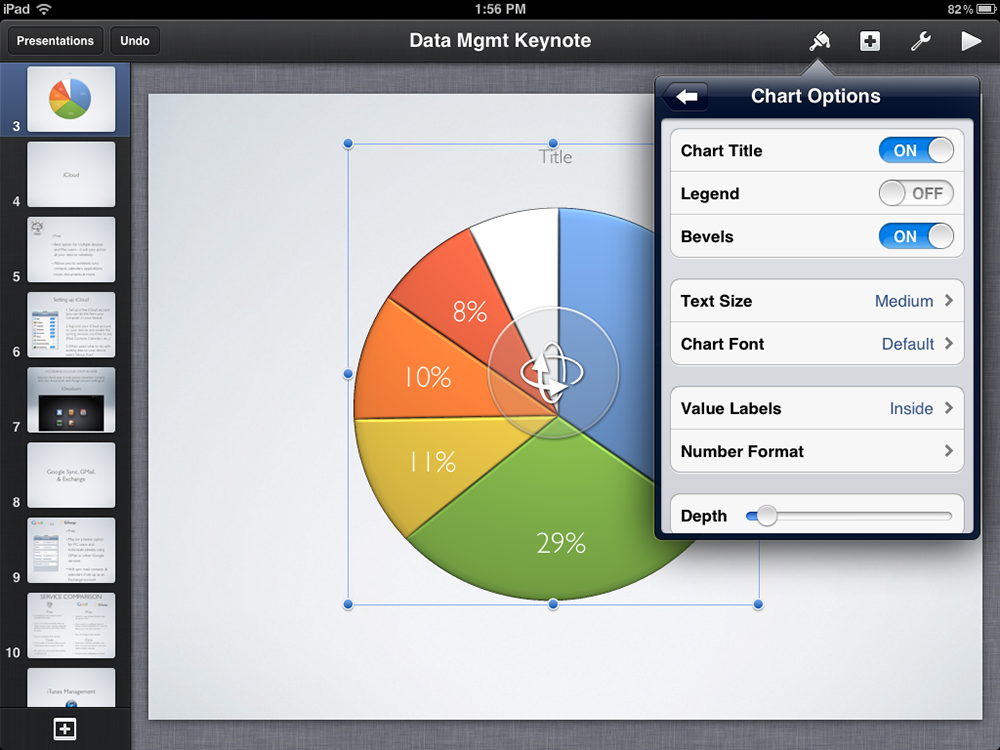
A KeyNote Service sok előnye között:
- széles eszközkészlet a nagy minőségű prezentáció létrehozásához (egyedi témák, effektusok, rögzítés és szerkesztés az alkalmazáson belül, fotóbetét, videó, szövegek, táblák, diagramok, grafikonok és egyéb lehetőségek);
- A programot adaptálják a mobil eszközökön való munkavégzéshez;
- a különböző eszközök előadásaival való együttműködés képessége;
- Creaty szerkesztés valós időben;
- távirányító;
- a megosztás képessége;
- Integráció a népszerű szolgáltatásokkal, az iCloud, a Dropbox és a Gmail;
- kompatibilitás a PowerPoint -val;
- A bemutató közvetlen sugárzása a Keynote Live -on keresztül;
- Az iPad készüléken az Apple ceruzával hozzáadhatja saját jegyzeteit és illusztrációit a bemutatóhoz;
- Kellemes és kényelmes felület.
A KeyNote szolgáltatásnak sok köze van a PowerPoint -hoz, még akkor is, ha korábban még nem használta a prezentációs eszközöket, hogy megszokja az Apple és az iPad alkalmazáshoz az iPhone és az iPad számára. Sőt, nem lesz nehézség, ha van tapasztalat a PowerPoint vagy a KeyNote program asztali verziójával.
Előadások létrehozása a Keynote -ban
A szolgáltatás használatával csodálatos prezentációkat hozhat létre. A létrehozás során az egyik téma kiválasztása (a stílusok már felépülnek a kompozícióban), látni fogja, hogy a munkád milyen jól fogja megnézni a kreatív folyamat első lépését. A KeyNote alkalmazás tucatnyi különféle témát tartalmaz, amelyek készen állnak az elemkészletekre, ami minden egyes bemutatót egyedivé teszi. Jelentkezhet a program fő beállításaiban is, amelyek tetszik a téma minden új dokumentumra.
Bemutató létrehozása
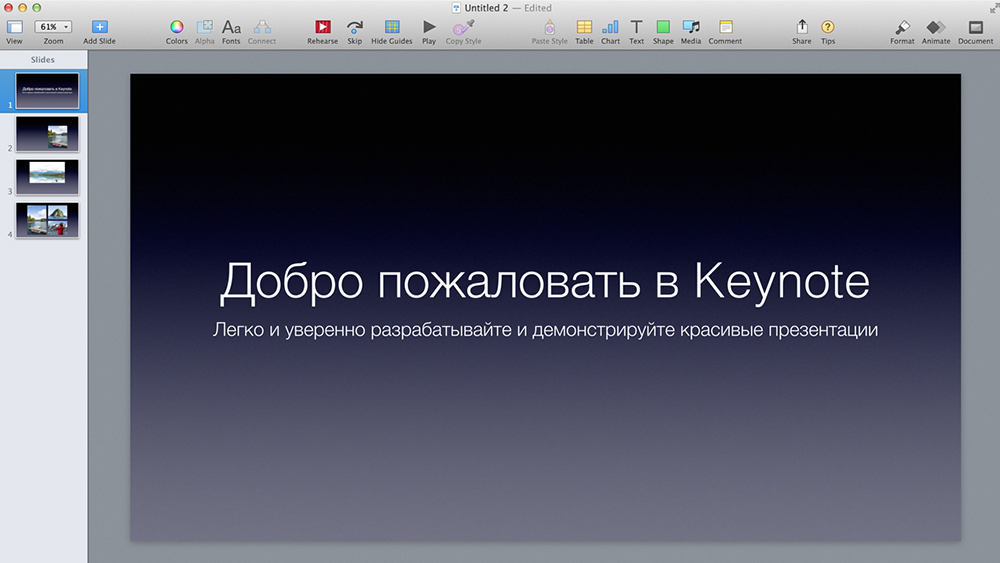
Az előadáson végzett munka pontosan a téma megválasztásával kezdődik. Az ablak megnyílik, amikor az "Új dokumentum" gomb megnyomásakor a "Fájl" menüben az "Új" elem kiválasztásával is fel lehet lépni. Double Press Kiválasztja a kívánt témát, és egy új prezentáció betöltése után a rendelkezésre álló vezérlőkkel folytathatja a létrehozását:
- Az eszköztáron a "+" megnyomásával hozzáadhat diákat.
- Kattintson duplán kattintson a Bemutató-töltő szövegre a szöveg hozzáadása.
- Képeket vagy fényképeket húzhat az eszközről, képeket adhat az iphoto -ból vagy a rekeszből.
- A program ablakainak jobb oldalán található panelen megjelenik a kiválasztott objektumra alkalmazható vezérlőelemek. Az oldalsó panel tetején a tervezési variációk állnak rendelkezésre, lehetővé téve az objektum megjelenésének megváltoztatását kattintással. Használjon különféle eszközöket a prezentáció konfigurálásához és exkluzív munka létrehozásához.
- A felső eszköztár beállításának lehetősége elérhető, törölheti, hozzáadhatja vagy megváltoztathatja a gombokat a Keynote -val való interakció kényelme érdekében.
- A csúszda hozzáadásával az egyik elrendezést a választott téma alapján választja ki. Alkalmazható a következőre, vagy egy újabb csúszdát állíthat be egy másik elrendezéssel. Az opció gyors hozzáférése érdekében hozzáadhat egy "Mester" egy elemét az eszköztárhoz.
- A diákat is zsibbadhatja, megváltoztathatja a megrendelésüket, csoportjukat, átadást (ebben az esetben a nem számolt diák nem számolva), szerkesztés, a skála megváltoztatása stb. D.
- Az eszközök között az objektumok szerkesztésére szolgáló eszközök (a prezentáció bármely összetevője, például fotó, diagramok, ábrák stb.). Objektumokat adhat hozzá a dokumentumhoz, és ellenőrizheti a megjelenésüket, megváltoztathatja a méret méretét, formáját, igazítását, a kép egy részének vágását, a háttér beállítását stb. D.
- A szöveget, a képeket vagy a figurákat linkekké lehet konvertálni. Úgy fognak kinézni, mint a rendes objektumok, de ha ezekre az objektumokra kattint, a megfelelő műveletet a bemutatási folyamatban hajtják végre.
- A végrehajtott műveletek a "Szerkesztés" menüben törölhetők, és megismétlődhetnek, ha úgy dönt, hogy jobban néz ki.
- Ha a folyamat során úgy döntött, hogy ez a téma nem alkalmas az Ön számára, csak változtassa meg a "Fájl" menüben. Akkor új témát alkalmaznak minden diára, beleértve az objektumstílusokat, a háttereket és az egyéb elemeket. A bemutató objektumaival kapcsolatos kiigazítások esetén megőriznek a téma megváltoztatásakor.
- Ha szükséges, fenntarthatja az új stílusként végrehajtott változtatásokat, hogy hozzáférhessen hozzá más objektumok létrehozásakor.
- Az előadás új témaként menthető a Keynote -ban, amely után elérhető lesz a "My Topics" kategóriában.
- A bemutatás más formátumban történő fenntartásának lehetőségét úgy lehet végrehajtani, hogy ebbe a formátumba exportáljuk. A funkciót a "Fájl" menüben használhatja.
Ez csak egy kis része annak, ami a Keynote. Miután teljes mértékben megértette a program használatát, egyedi munkát készíthet érdekes szolgáltatási lehetőségek felhasználásával, bevonva más résztvevőket, hogy előadást készítsen, megoszthassa, valós időben közvetítse és más műveleteket hajtson végre. A kulcsfontosságú felhasználók megjegyzik, hogy a program felületének egyszerűsége és a könnyen elsajátítható, funkcionális képességei elegendőek ahhoz, hogy szakmai szinten elvégezzék a munkát.
Az előadások felfedezése
Az energiafelhasználókat érdekli annak a kérdése, hogy miként lehet megnyitni a Keynote bemutatót a Windows -on, és nem csak.
Maga a program lehetővé teszi, hogy számos különféle fájlformátummal dolgozzon.
Először: hogyan nyitják meg a prezentációkat az iOS -eszközökön, például az iPad és az iPhone -on.
Például Juzer egy másik programon keresztül akart megnyitni egy kulcsfontosságú előadást. Ezt egy másik formátumba kell konvertálni.
Itt a következőket kell megtenni:
- Nyissa meg a kívánt előadást;
- Nyomja meg a "More" gombot;
- Kattintson az "Exportálás" elemre;
- válassza ki a megfelelő formátumot;
- Határozza meg a küldés kényelmes módját.
Vannak olyan esetek is, amikor más programokat kell megnyitni a KeyNote -on keresztül a KeyNote segítségével. Gyakran ez a powerpoint.
A fájl megnyitásához meg kell érintenie a Presentation Manager -ben. Ha a menedzser nem jelenik meg, térjen vissza a "Presentation" szakaszba (az iPad esetében), vagy kattintson az iPhone "Back" gombra, majd ki kell választania a megnyitott fájlt. Ha a fájl elérhetetlen választáshoz, akkor már van az inkompatibilitási formátum problémája.
A KeyNote segítségével megnyithatja a fájlokat és más alkalmazásokat, üzeneteket jeleníthet meg az e -mailben, és nem csak. Ebben az esetben szükséged van:
- Indítson egy másik alkalmazást;
- Válassz fájlt;
- Kattintson a "Share" elemre;
- Válassza ki a "Másolás a Keynote -ban" lehetőséget.
Ebben az esetben a forrásdokumentumot nem törlik.
Csak ne feledje, hogy a program megnyitásakor figyelmeztetést adhat a bemutató megjelenésének változásáról.
A következő lehetőség azok számára, akik Mac eszközökön dolgoznak.
Van saját utasítás a kulcstartók megnyitásáról más programokban. Ehhez egyszerűen átalakítják őket a szükséges formátumba.
Az utasítás a következő:
- Nyissa meg a kívánt előadást;
- Kattintson a "Fájl" elemre;
- majd "export";
- válassza ki a megfelelő formátumot;
- Ebben az esetben megjelenik egy ablak a formátumok kiválasztására, valamint néhány konfiguráció megváltoztatására;
- Most kattintson a "Next" gombra;
- Jelezze meg a fájl nevét és a mappát, ahol mentésre kerül;
- A sebességváltó az "Export" gomb megnyomásával fejeződik be.
A KeyNote -ban más programok és alkalmazások fájljait is megnyithatja. Ehhez a szükséges Mac eszközökön:
- Lépjen a Finder menübe;
- Kattintson a fájlra, tartva a vezérlőgombot;
- Válassza ki a "nyitott" elemet;
- Kijelző eszközként használja a KeyNote -t.
De ha csak egy programja van a számítógépen történő előadásokhoz, és ez kulcsfontosságú, akkor elég lesz, és csak kattintson duplán a fájlra.
Most maga a KeyNote alkalmazásban kattintania kell a "Fájl" -ra, majd a "Nyissa meg", és válassza ki a kívánt prezentációt. Ha ezt a fájlt lehetetlen választani, a formátumok nem kompatibilisek.
A csúszda méretének megváltoztatása
Egy másik népszerű probléma az, hogyan lehet megváltoztatni a diák méretét a KeyNote alkalmazásban. Itt az utasítások kissé különböznek attól függően, hogy az Apple eszközt milyen személy használja. Lehet iPhone és iPad, vagy Computers Mac. Számítógépek és mobil eszközök esetében az utasítások.
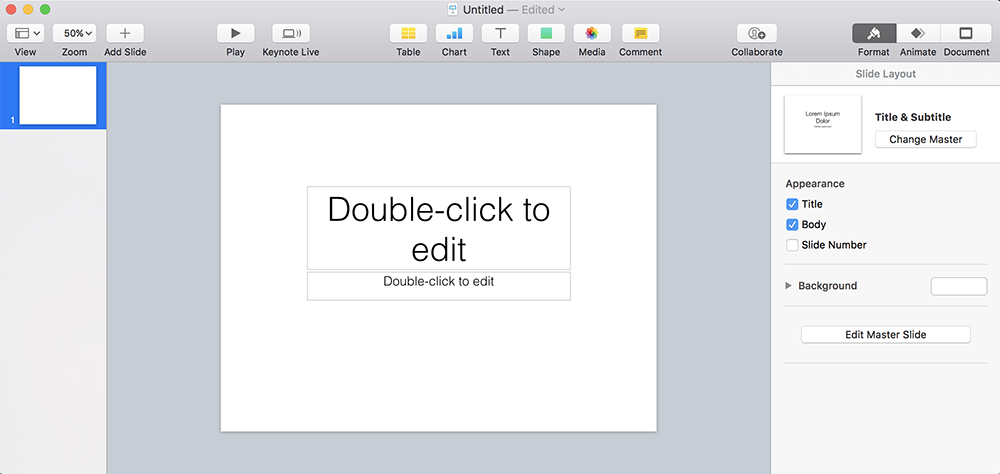
Ha ez okostelefon vagy az Apple táblagépe, akkor a következőket kell tennie:
- Kattintson a "Több" gombra;
- Lépjen a "Dokumentumtervezés" szakaszba;
- Válassza a "Slide Méret" lehetőséget;
- Állítsa be a szükséges paramétereket.
Ha rákattint a "Felhasználó" elemre, akkor lehetséges a szükséges dimenziós jellemzők jelölése. Aztán a "Ready" -en, és ennyi, a méret a felhasználóhoz szükséges számokra változik.
Ha a felhasználónak helyhez kötött számítógépe vagy Apple laptopja van, akkor itt a méretváltozás kissé eltérőben történik. Ugyanis:
- Kattintson a dokumentum ikonra (üres négyzet);
- majd a "Dokumentum" fülre;
- Megjelenik egy pop -up ablak;
- A kívánt méretet ebben az ablakban választják ki.
Ismét, ha rákattint a felhasználói méret opcióra, akkor megadhatja a szükséges számok meghatározását. A változások egy egyszerű kattintással végződnek az OK gombra.
Előadás megőrzés
És most arról, hogy miként lehet megmenteni az előadást a KeyNote alkalmazásban, és mit fog tenni erre. Itt nincs semmi bonyolult. Bármely felhasználó gond nélkül megbirkózik.
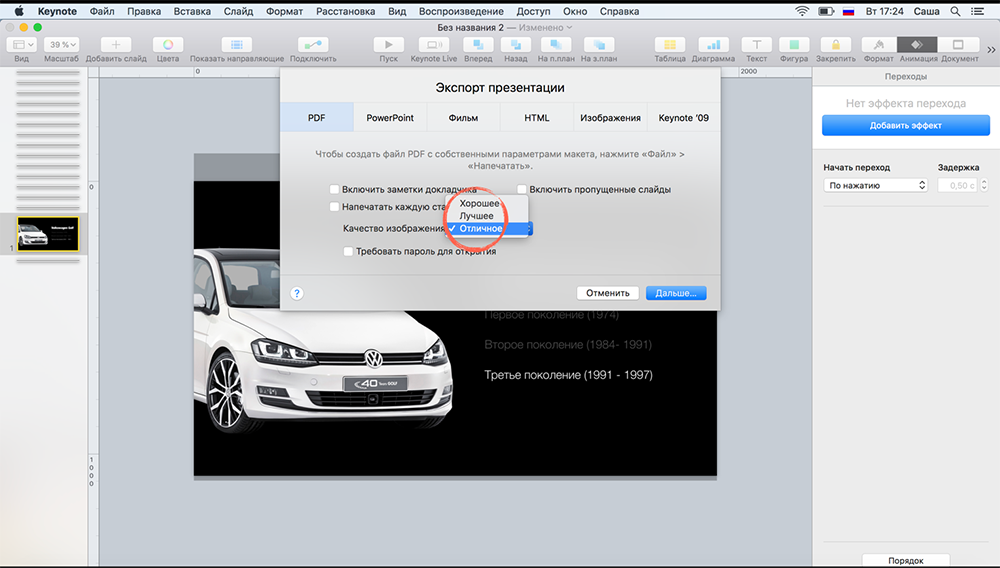
Amikor az előadást először tartják fenn, akkor egy bizonyos nevet, valamint a mappát kell választania, ahol lesz. Ezt követően az összes változtatást automatikusan elmenti, ha továbbra is a bemutatóval dolgozik. Ha szükség van rá, bármikor megváltoztathatja a fájl nevét, hozzon létre egy példányt más néven, módosítsa a mappát a mentéshez és más dolgokhoz.
A bemutató megmentéséhez és a nevének megfelelő megfelelőségéhez szükséged van:
- Kattintson a bemutató ablak bármely oldalán, ezáltal aktívvá téve;
- Kattintson a "Fájl" elemre;
- majd a "mentés" -en;
- A "Mentés AS" mezőben a kiválasztott név bevezetése;
- Az 1 vagy több címkéből is jelezheti, bár ez nem szükséges;
- A megőrzés helyének kiválasztásához kattintson a Pop -up menü közelében lévő nyílra;
- Válasszon ki egy adott mappát vagy asztalt.
Ez minden. Semmi sem bonyolult.
A Keynote Editor funkcionális és népszerű alkalmazás. És használata meglehetősen könnyű. Még akkor is, ha korábban a felhasználó egy lelkes Windows rajongó volt, minden szokásos alkalmazásával.
Hogyan lehet megosztani egy prezentációt
A Keynote könnyű megosztani munkájának eredményét más felhasználókkal. Küldhet egy linket azoknak, akiknek látnia kell a projektet (vagy bármilyen erőforrásra helyeznie kell, például egy közösségi hálózaton), elküldheti e -Mail -en vagy az iTunes -on keresztül, valamint nyomtatni. Ezen felül csatlakoztathatja a prezentációt a kivetítővel a VGA vagy a HDMI Apple Keys használatával, vagy az Apple TV -n keresztül megmutathatja a TV -képernyőn.
Az online módban egy show megvalósítható, miután megosztotta a közönséget egy linkkel. A Keynote Live segítségével bemutathatja a prezentációt streaming vagy műsorszórás segítségével. Tehát, miután megmentette a munkát az iCloud felhőalapú tárolása során, és másolja az URL -t, el kell küldenie egy linket e -mailben. A link megnyitását jelszóval is védheti, ha az információkat bizonyos emberek számára szánják. A hozzáférési jogok létrehozása után lehetőséget adhat az egyik felhasználó számára a bemutatás uralkodására, különben engedélyezni a megtekintést, míg az URL -t a projekthez küldött összes szerkesztés látható a referencia címzettjei számára. Abban az esetben, ha a prezentáció másolatát elküldik, a dokumentum szerkesztheti azt, de az eredeti verzió változatlan marad.
Szolgáltatások, amelyekkel a Keynote integrációval rendelkezik
A munka kényelme és sebessége nagymértékben függ a program más szolgáltatásokkal való integrálásától. A közös munkát és a magas színvonalú előadások létrehozásának saját hatékonyságát az iCloud és a Dropbox integrációja biztosítja, míg a Gmail hozzáférést nyit a kommunikációhoz. A KeyNote segítségével szabadon választhat egy eszközt és munkahelyet, mivel a diák például a Mac -en létrehozták a megjelenést, mint az iPhone -on vagy a böngészőben. Ugyanakkor más felhasználók csatlakozhatnak a projekt létrehozásához Mac, iPad, iPhone vagy PC eszközökön keresztül. A forró kulcsok használata, amelyek lehetővé teszik a különféle feladatok azonnali elvégzését, szintén elősegítik a munka felgyorsítását.
- « Melyik operációs rendszert választja egy laptophoz
- Miért jelent meg a hiba, nem sikerült konfigurálni vagy teljesítette a Windows frissítéseit, és hogyan javíthatja meg »

